Få Slo-Motion og Time Lapse i én video på iPhone
Miscellanea / / February 12, 2022
iPhone Slow Motion og Time Lapse kamera har gjort det sjovere end nogensinde at tage videoer. Den måde, hvorpå vi så nemt kan fremskynde en video eller lave en slowmotion af den, er fantastisk. Men området, hvor stock kamera app går glip af, er, at en video kun kan være enten time-lapse eller i slowmotion. Der er ingen måde, en bruger kan få begge effekter på en enkelt video før deler det på deres sociale netværk.

Men selvom funktionen muligvis ikke er tilgængelig på lager iOS, er der selvfølgelig en app til det. Tempo til iOS er en helt ny videoeditor i App Store, der kan fremskynde og bremse dele af en video med blot et tryk. Så før vi tjekker ud, hvordan appen fungerer, så tag et kig på, hvad du kan gøre med dine videoer ved hjælp af appen.
Tempo til iOS
Hvis du vil have effekter som disse i din video, skal du gå over til App Store og downloade Tempo Video Editor. Appen er gratis at downloade og installere, og den fungerer godt selv med iPhone 5. Når du har installeret og startet appen, giver den dig mulighed for at importere en eksisterende video, eller du kan trykke på kameraknappen for at optage en nu.
Rådgivende: Jeg vil anbefale først at optage videoen på stock kamera-appen og derefter redigere den ved hjælp af Tempo, som der er tilfælde, hvor appen går ned, og du kan miste videoen helt, hvis appen går ned imens indspilning.
Når du har valgt en video, vil appen give dig mulighed for at vælge lyden. Lyden kan være fra dit mediebibliotek, eller du kan vælge nogle forudindstillinger fra selve appen. Grunden til, at du ønsker at vælge lyd, er, at nedsættelsen og hastigheden af videoen vil modulere lyden, og det kan lyde som en Chip 'n Dale tegneserie.

Videoeditoren giver dig 4 muligheder ud over den normale hastighed. Den hurtigste er 8X hastighed, Hurtig er 4X og Langsom og Langsom er henholdsvis 3/4 og 1/2 gange. Så hvis du vil sænke farten eller fremskynde en video, er der kun én markør, og hele videoen fra den markør til slutningen vil blive bremset eller fremskyndet. Hvis du bare vil markere en del af videoen som langsom eller hurtig, skal du vælge Normal hastighed for resten af videoen. Hvis dette virker forvirrende, så prøv appen, og så giver alt mening.

Når du har færdiggjort videoen, kan du enten gemme den i kamerarullen eller uploade den på Instagram, Facebook, WhatsApp og andre lignende tjenester. De videoer, du gemmer ved at bruge appen som gratis bruger, vil dog have et lille overlejrende miniaturebillede. For at få en video uden vandmærket skal du købe pro-versionen for $4,99. Men hvis du ikke ønsker at gøre det, er deling af videoerne med vandmærket ikke en deal breaker. Tag et kig på en tilfældig video oprettet af mig med vandmærket (lige under disse skærmbilleder).
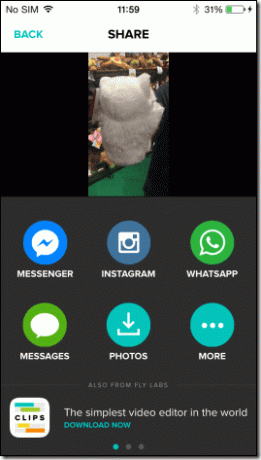
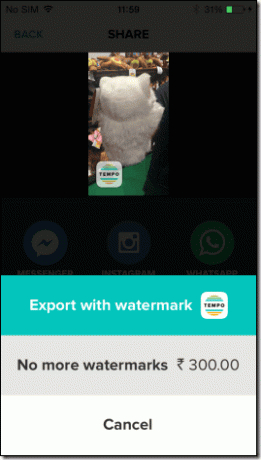
Konklusion
Så det var sådan, du kan redigere hastigheden på videoer ved hjælp af Tempo. At bruge en baggrundssang er altid en god idé – det giver et behageligt touch til de behandlede videoer. Der var tilfælde, hvor appen gik ned, men jeg tror, at udviklerne vil tage sig af det i fremtidige builds. Så prøv appen og lad os vide, hvad du synes om den.
Sidst opdateret den 3. februar, 2022
Ovenstående artikel kan indeholde tilknyttede links, som hjælper med at understøtte Guiding Tech. Det påvirker dog ikke vores redaktionelle integritet. Indholdet forbliver upartisk og autentisk.



